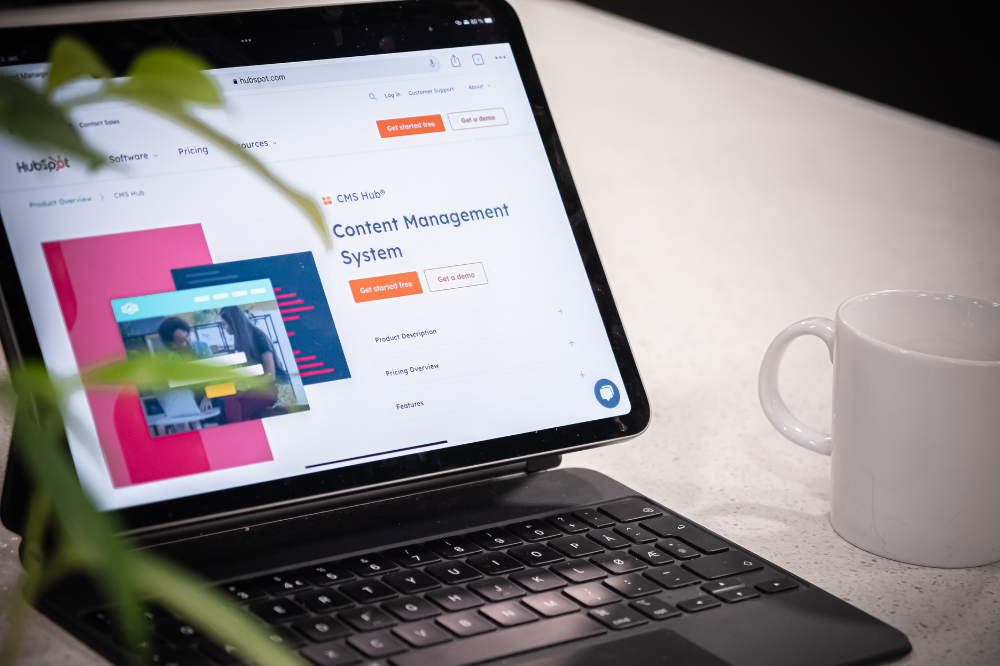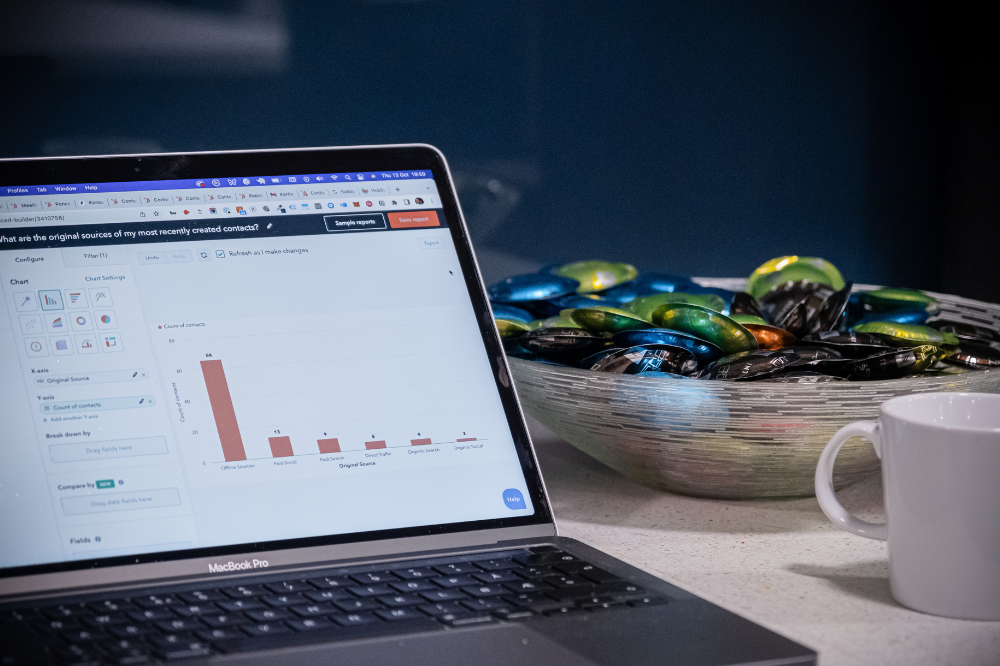Hvordan migrere til HubSpot: 10 kritiske steg for å flytte dine data
Datakvalitet i HubSpot: 10 steg til en organisert HubSpot-portal
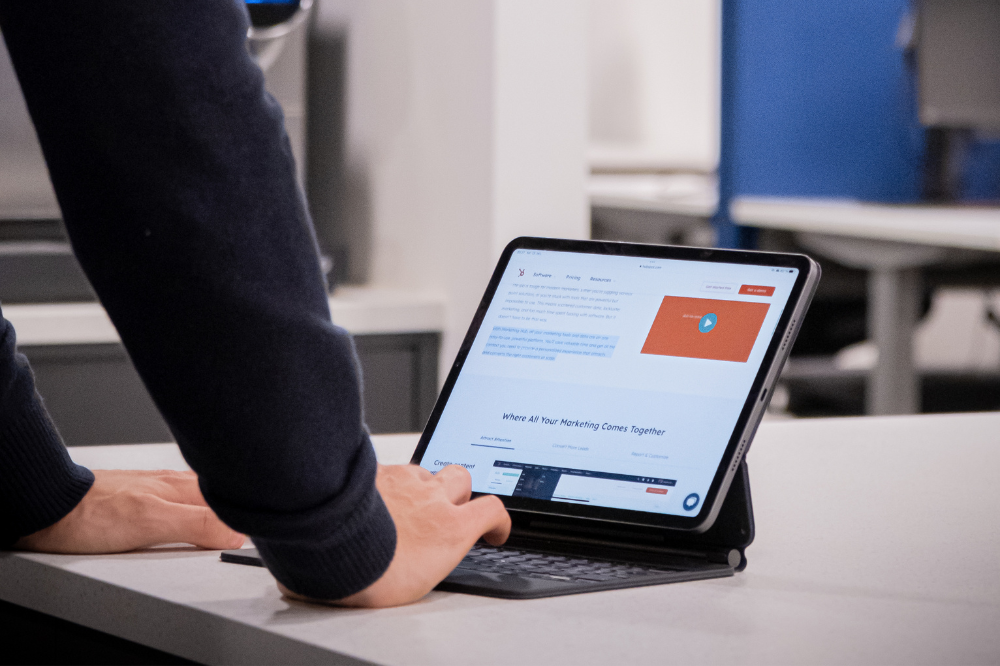
Sliter du med dårlig datakvalitet og en uryddig HubSpot-portal?
Lav datakvalitet har en rekke negative konsekvenser for ditt selskap:
- Brukere av HubSpot CRM blir mindre produktive
- Du tar beslutninger på feil grunnlag
- Rapporter blir utdaterte eller mindre nøyaktige
- Dårligere oppfølging av potensielle kunder
- Treg oppfølging av eksisterende kunder
For at din HubSpot-portal skal bli mer organisert og sikre at alle dine data er korrekte og oppdatert, er det flere steg du kan ta og verktøy du kan bruke for å sikre høy datakvalitet.
Det første steget er å gjennomføre en datavask.
Hva er en datavask?
En datavask er prosessen med å fjerne data av lav kvalitet og organisere din HubSpot-portal.
En datavask sørger for at:
- Duplikater av kontakter og selskaper er fjernet eller slått sammen
- Data er oppdatert, nøyaktig og relevant for brukerne av HubSpot
- Data er formatert på en konsistent måte på tvers av portalen
- Overflødig informasjon er slettet fra CRM-systemet
- Selskapet etterlever alle kravene i GDPR
- Rapporter inneholder oppdatert og korrekt informasjon
Bak hver e-post er det en ekte person som møter nye utfordringer i arbeidshverdagen sin. Det betyr at dine data har en utløpsdato og du må kontinuerlig sørge for at dine data er oppdaterte og korrekte.
Det er en rekke negative konsekvenser for din bedrift hvis dere har lav datakvalitet i HubSpot:
1. Du betaler mer for HubSpot enn nødvendig
Bruker du HubSpot Marketing, betaler du basert på antall kontakter du aktivt markedsfører mot.
Slike kontakter kalles marketing contacts og er en funksjon som gjør at du kun betaler for kontakter du sender e-poster til eller som du annonserer mot via HubSpot.
Har du tusenvis av kontakter med ugyldige e-poster, kan dette spare deg mye penger som kan brukes på mer produktive ting. Sørg derfor å fjerne ugyldige kontakter som er merket som marketing contact.
2. Dårligere engasjement på e-post
Har du mange ugyldige kontakter som ikke engasjerer seg med dine e-poster, vil dette påvirkedin sender score negativt. Da er det bedre å sende til en mindre, men mer engasjert liste med kontakter.
Heldigvis filtrerer HubSpot ut kontakter der en e-post har bouncet (ikke kommet frem) eller som viser svært lavt engasjement over tid. Vær likevel være proaktiv og fjern disse kontaktene for å gjøre plass til de mest engasjerte kontaktene.
3. Dårligere oppfølging av kontakter
Når kontakter ikke er segmentert og mangler eierskap resulterer det i at selgere og kundeansvarlige mangler oversikt over hvilke kontakter de har ansvar for. Eierskap av en kontakt lar deg varsle en bruker om når en kontakt tar viktige handlinger som å besøke prissiden din eller fyller ut et skjema.
Dette gjør det mulig å sendes interne varsler på e-post eller Slack til eieren. Dette sikrer at hver kontakt, uavhengig av om de er kunde eller et lead, blir fulgt opp av riktig person internt i selskapet ditt.
4. Dine rapporter viser utdatert og unøyaktig informasjon
Nesten alt av data har en utløpsdato. Hvis du glemmer å slette eller oppdatere informasjon om avtaler eller kontakter, kan du få et unøyaktig bilde av hvor mange potensielle kunder og salg som ligger inne i HubSpot CRM-systemet.
5. Du etterlever ikke kravene fra GDPR
Når selskaper migrerer til HubSpot, er det dessverre vanlig at kontaktdatabasen blir importert uten at e-postene verken blir verifisert eller segmentert. Samtykke til å lagre og behandle data er en sentral del av GDPR og en kontakt skal ha gitt eksplisitt samtykke til å motta markedsføring fra deg.
En konsekvens av å ikke etterleve GDPR kan være en bot på opp mot 20 millioner Euro eller 4% av omsetningen til selskapet. En liten eller mellomstor norsk bedrift vil sannsynligvis ikke få slike bøter, men det er best å være på den sikre siden.
Helst har du en oversikt over hva en person abonnerer på av kommunikasjon fra deg og når de registrerte seg. Heldigvis gir HubSpot deg god oversikt over historikken til hver kontakt.
Hvis det er noen kontakter du er usikre på, kan den beste løsningen være å enten slette de fra HubSpot eller legge dem til i en liste som du ekskluderer fra e-postutsendelsene dine.
Hvordan utføre en datavask?
1. Kartlegg eksisterende data
Første steg er å analysere dine data i HubSpot CRM og avdekke om det er store mangler, duplikater eller irrelevante data som kan fjernes. Statistikk viser at en kontaktdatabase forfaller med 22.5% per år.
Det betyr at hundrevis av kontakter lagret i HubSpot CRM ikke kan brukes til noe som helst.
Du kan begynne med å slette de mest åpenbare kontaktene som ikke lenger er gyldige. Dette er gjerne e-poster som har hard bounce-status i HubSpot etter å ha forsøkt å sende e-poster til dem.
Dette kan også være private e-postadresser eller e-poster til gamle ansatte eller kontakter som egentlig var ment til privat kommunikasjon. Deretter kan du verifisere de resterende kontaktene dine for å avdekke om de er gyldige eller ikke.
Her er det anbefalt å bruke en løsning som Neverbounce til å automatisere prosessen med å analysere om en kontakt har en gyldig e-postadresse eller ikke.
2. Slå sammen eller slett duplikater
HubSpot har en innebygget funksjon som automatisk oppdager duplikater av kontakter og selskaper. Ved å se på kontakter og selskaper med lignende navn og e-postadresser, kan HubSpot sette sammen en liste som lar deg manuelt gå gjennom og enten slette eller slå dem sammen.
Dette gjør prosessen med å slå sammen historikken for duplikatene, eller du kan slette en av dem. HubSpot vil automatisk slå sammen kontakter eller selskaper hvis de har samme e-post eller domene, eller at HubSpot ser at kontakten kommer fra samme nettleser og IP-adresse.
3. Slå sammen felter du ikke trenger
HubSpot lar deg lage dine egne felter for å lagre ulike typer informasjon, men ofte blir det opprettet felter med lik informasjon som bør slåes sammen til ett felt. Et typisk eksempel er at det er laget et felt som heter org.nr og et annet felt som heter organisasjonsnummer. Disse bør kombineres til ett enkelt felt.
4. Lag en oversikt over inaktive kontakter og avtaler
Over tid vil CRM-systemet ditt fylles opp av kontakter som ikke har vært aktive over lengre tid. Dette er gjerne kontakter som selgere har bearbeidet eller kunder som har vært lite aktive.
Det kan være mange potensielle avtaler og mersalg skjult i disse kontaktene, og i HubSpot kan du heldigvis enkelt lage en oversikt over disse kontaktene. Ved å lage følgende workflow kan du tildele eierskap til en person internt til å følge opp:
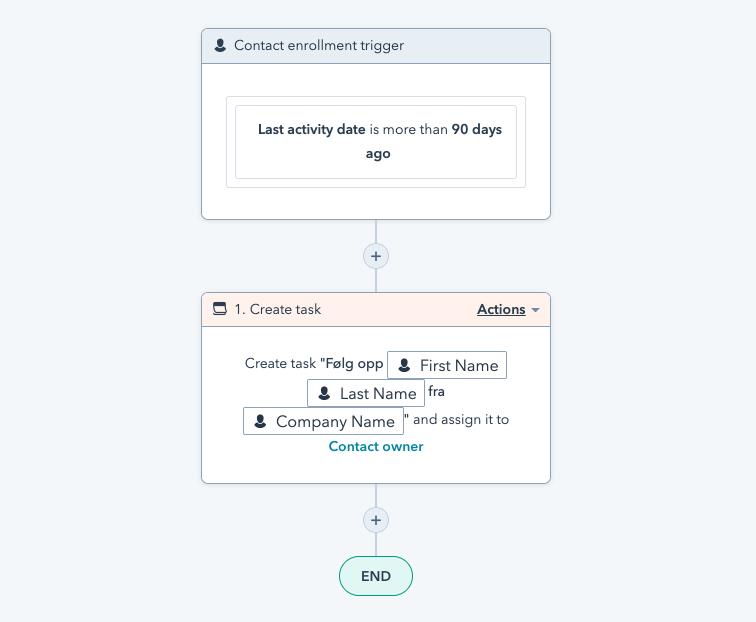
Tilpass antall dager det skal gå før dette varselet utløses, men denne automatikken sørger for at hver kontakt eller avtale blir fulgt opp og oppdatert av personen som er ansvarlig internt i din bedrift.
5. Standardiser hvilke data som registreres manuelt
I HubSpot kan du bestemme hvilken informasjon som er obligatorisk for brukere (eks. din salgsavdeling) å registrere når de manuelt oppretter kontakter, selskaper eller avtaler.
Dette er tvinger brukere til å opprettholde datakvaliteten i HubSpot CRM fordi de blir nektet å registrere noe uten denne informasjonen. Eksempler på dette er å gjøre fornavn, etternavn, stilling, avtalesum og lignende informasjon obligatorisk når kontaktdata opprettes manuelt.
Deretter kan du tilpasse hvilken informasjon som brukerne dine ser inne på et av kortene i HubSpot. Dette kalles for record customization og lar deg styre hvilken informasjon som er synlig på et kontaktkort.
6. Sett opp automatiske regler for datavasking
Workflows i HubSpot lar deg sette opp automatikk som gjør det enkelt holde CRM-systemet oppdatert, og du kan oppdatere felter, kopiere informasjon fra andre objekter eller fylle inn et felt hvis det er tomt.
Dette gjør det mulig å automatisere prosessen med å segmentere kontakter og sørge for at hver kontakt, selskap eller avtale i HubSpot CRM inneholder oppdaterte og korrekte data.
Her er noen eksempler på hva du kan gjøre med workflows:
- Sette feltet lead status til open når en kontakt mangler en eier
- Sette feltet lead status til in progress når en selger har tatt kontakt
- Automatisk varsle salgssjefen når en ny henvendelse kommer fra nettsiden
- Automatisk tildele oppgaver til selgere som ikke har fulgt opp en kontakt
- Automatisk be om oppdateringer på avtaler som har gått over close date
- Sende eier av en kontakt en varsling når nettsiden deres blir besøkt
7. Lag lister som segmenterer kontakter
De fleste norske B2B-selskaper gjør minimalt med segmentering. Dette gjør at alle kontakter, uavhengig om de er kunder eller ikke, blir behandlet helt likt. Med HubSpot kan du selv definere hvordan disse segmentene skal se ut med aktive lister.
Disse listene kan legge til eller fjerne kontakter avhengig av om de oppfyller kriterier du har bestemt. Slik kan du kategorisere kontakter (og selskaper) basert på hvor de er i kundereisen.
Noen typiske eksempler på slike lister er:
- Alle leads eller kunder
- Påmeldinger til nyhetsbrev
- Påmeldinger til webinar
- Dine mest fornøyde kunder
- Dine minst fornøyde kunder
- Selskaper som har høyest verdi
8. Lag filtre som kan gjenbrukes med Views
Views fungerer likt som lister i den forstand at du kan definere selv hvilke kriterier du ønsker å bruke og hvilke segmenter du ønsker å hente ut fra HubSpot. Views er spesielt egnet for brukere som jobber innen salg eller kundeservice som ønsker å definere et filter en gang og lagre det for fremtidig bruk.
Noen eksempler på en View er:
- Kunder som har lav kundetilfredshet basert på CSAT eller NPS.
- Kunder som nærmer seg fornyelsesdatoen på produktet ditt.
- Potensielle kunder du har hatt et møte med og som må følges opp.
- Kontakter med manglende kontaktinformasjon som må oppdateres manuelt.
9. Ha interne retningslinjer for navn
Det er lett å bruke de funksjonene i HubSpot, men konsekvensen av god brukervennlighet er at det blir mange brukerne i din portal kommer til å navngi nyhetsbrev, landingssider eller lister på helt ulike måter.
HubSpot-portal blir derfor uorganisert over tid og ting blir vanskeligere å finne tilbake til.
Derfor må du ha derfor strenge retningslinjer for hvordan ting skal navngis i HubSpot. Dette gjelder alt fra e-poster, lister, maler, landingssider, avtaler, kampanjer og lignende.
Her er noen eksempler du kan bruke:
- Avtaler - Bruk navnet på kunden og tjenesten de kjøper. Eks. Telenor x ERP-system
- Kampanjer - Tema og startdatoen. Eks. Introduksjon til HubSpot - 201022
- Landingssider - Tema og type innhold. Eks. Introduksjon til HubSpot - 201022 - Webinar
- Nyhetsbrev - Emnefeltet på nyhetsbrevet og dato. Eks. Hvordan booke fire møter i uken - 080822
Det er ikke noe fasitsvar på hvordan du skal navngi ting i HubSpot. Det viktigste er at dere finner en struktur som dere følger slik at HubSpot-portal holder seg organisert.
10. Bruk eksterne integrasjoner som henter data
Hvis du mangler informasjon om noen av selskapene i HubSpot CRM kan du bruke eksterne verktøy for å berike HubSpot med relevant selskapsinformasjonen.
Det finnes en rekke verktøy på markedet som kan berike HubSpot med data:
- Proff for Norge, Sverige og Danmark
- Vainu for Nord-Europa og Benelux
- Cognism for resten av Europa
- ZoomInfo for Nord-Amerika
- Leadfeeder for IP-sporing av besøk
- Segment for data fra produktet ditt
- Clearbit for å berike kontaktdata
Ikke bare vil slike eksterne integrasjoner kunne berike ditt CRM, men du vil også kunne redusere antall felter med informasjon du ber om på dine skjemaer på nettstedet ditt.
Hvordan rydde opp HubSpot-portalen din
Over tid fylles HubSpot med med data og innhold fra de ulike verktøyene. Dette gjøre din portal lite organisert og vil etterhvert kreve en opprydding. Her er en huskeliste du kan bruke for ryddingen:
🔲 Lists
Første steg er å fjerne lister som ikke er i aktiv bruk. Når du velger liste-verktøyet i HubSpot (under Contacts) kan du finne en fane på toppen av siden som heter Unused lists.
Du kan også se i en kolonne helt til høyre for å se om listen er brukt for en workflow eller e-postutsendelser. Slett de listene som ikke brukes slik at disse ikke samler seg opp over tid.
🔲 Workflows
Workflows er en av de kraftige funksjonene i HubSpot, men det er vanlig at brukere oppretter workflows som ikke blir brukt. Du bør slette workflows som ikke blir brukt, både for å gjøre portalen mer organisert, men også for å unngå at en workflow som kan gjøre store endringer av data plutselig aktiveres.
Tenk alltid nøye gjennom hvem som skal ha tilgang til et slikt verktøy. Workflows kan tross alt brukes til å gjøre endringer på tusenvis av kontakter, selskaper og avtaler på en gang.
🔲 Forms
En vanlig feil i HubSpot er å lage flere skjemaer enn nødvendig når målet bør du ha så få skjemaer som overhodet mulig. Årsaken til dette er at ett skjema kan brukes på flere sider. Hvis du skal gjøre endringer på skjemaet, kan du endre det fra et sted istedenfor å gjøre samme endring flere ganger.
Flere skjemaer kan også resultere i unødvendig kompleksitet da en innsending av et skjema er ofte en trigger for automatikk (workflows) i HubSpot.
Typiske skjemaer er påmeldingsskjema til et webinar eller en forespørsel til salg, og du ønsker du å være sikker på at disse henvendelsene ender opp på riktig sted internt.
For å rydde opp i skjemaene dine kan du strukturere det slik:
Mappe: Kontakt
Skjema: Kontaktside
Skjema: Support
Mappe: Blogg
Skjema: Nyhetsbrev
Mappe: Arrangement
Skjema: Webinar
Skjema: Foredrag
Deretter kan du bruke workflows til å rute nye kontakter internt avhengig av hva de fyller inn på skjemaet eller på hvilken side de fylte inn skjemaet på.
🔲 Snippets, Templates og Documents
Under Conversations kan du finne Snippets, Templates og Documents. Disse funksjonene lar deg lagre maler for dokumenter, e-poster og setninger som brukes ofte av salg og support.
For hver av disse verktøyene får du en oversikt med alle mappene og malene som er lagret HubSpot-portalen din. Du får også oversikt over hvor lenge siden det er malen er opprettet eller modifisert.
Slett de malene som ikke blir brukt og plasser de gjenstående malene i mapper.
Du bør også gjøre det samme med dokumenter som er lastet opp til HubSpot. Over tid samler det seg ofte opp ulike dokumenter i PDF-format som ikke blir aktivt brukt.
HubSpot gir deg oversikt over antall unike lenker som er generert for hvert dokument, antall visninger dokumentet har fått, hvem som eier det og når det ble sist oppdatert. Slett derfor de dokumentene som har få eller ingen visninger.
🔲 Call-to-Action (CTA)
En CTA er en knapp eller bilde som kan sende besøkende til en ønsket side. Dette kan være en lenke til en landingsside, guide eller kontaktskjema. Akkurat som med skjemaer, kan en CTA opprettes på ett sted og brukes på flere nettsider eller artikler.
Du trenger derfor ikke en CTA per side eller bloggartikkel. Du kan heller bygge inn samme CTA flere steder. Verdien av en CTA i HubSpot er tross alt å kunne sammenligne antall visninger og klikk.
Hvis en CTA får mange visninger og lite klikk, er det et tegn på at budskapet ikke er engasjerende nok. Da kan du lage A/B-tester på en CTA for å teste ut om nytt design eller budskap gir bedre resultater.
Slett derfor duplikater og unødvendige CTA-knapper og konsolider disse til så få som mulig.
🔲 Campaigns
En kampanje (Campaign) i HubSpot organiserer flere taktikker og kanaler for å oppnå et bestemt mål som å bli mer synlig, skaffe flere registreringer til et webinar eller få trafikk til en nettside.
Formålet er at e-poster, artikler, innlegg i sosiale medier og nettsider med et felles tema samles under en kampanje slik at du kan du se summen av resultatene fra flere taktikker. Hvis en kampanje derimot nesten ikke har noe innhold assosiert med seg, bør du slette kampanjen fra HubSpot.
🔲 Sequences
En sequence lar deg lage en sekvens av kontaktpunkter i form av e-poster, oppgaver, telefoner eller gjøremål på LinkedIn slik at at hver kontakt blir tett fulgt opp.
Du kan legge en kontakt til en sekvens slik at e-poster automatisk blir sendt ut eller at du får tildelt oppgaver som du må gjennomføres før sekvensen fortsetter. Hvis det er gamle Sequences som ikke er brukt aktivt, fjern dem fra portalen din.
🔲 Dashboards
Det finnes nesten uendelig med muligheter for rapporter i HubSpot. I tillegg til rapport-biblioteket til HubSpot kan du også lage dine egne skreddersydde rapporter.
Hvis alle brukere har fri tilgang til å lage rapporter, ender du ofte opp med titalls uferdige rapporter og dashboard som ikke blir brukt.
La oss ta et eksempel for selgere.
Salgsavdelingen vil ofte se sine aktiviteter, oppgaver og hvordan de presterer sammenlignet med målet for måneden eller kvartalet.
Istedenfor at hver selger har sitt eget dashboard, lag et dashboard for alle selgerne, men tilpass dashbordet slik at hver rapport kun viser data knyttet til hver individuelle bruker.
Slik vil hver selger få tilgang til informasjonen de er ute etter, men du slipper å fylle din portal med en rekke overflødige dashbord og rapporter.
🔲 File Manager
HubSpot har et nyttig filhåndteringssystem som lar deg lage en mappestruktur der du kan laste opp bilder, dokumenter og bilder. Denne funksjonen er svært nyttig for å lage bildebanker, oppbevare videoer, laste opp dokumenter eller ha en plass for å lagre alt av logoer, fonter og ikoner.
Ofte vil brukere laste opp filer direkte til rot-mappen. Dette gjør at filer kan være vanskelige å finne frem til, spesielt hvis filen mangler et beskrivende navn.
Lag derfor en enkel struktur for filene dine. Her er et eksempel:
- bilder
- ansatte
- produkter
- tjenester
- merkevare
- logo
- font
- ikoner
- video
- kampanjer
- kampanjenavn
- kampanjenavn
- nettside
- sider
- landingssider
- blogg
- workflows
- nyhetsbrev
Organiser deretter filene dine inn i en av disse mappene for å gjøre portalen din mer organisert.
Hvordan vedlikeholde høy datakvalitet?
Når du har gjennomført den første datavasken er den vanskeligste oppgaven gjort. For å unngå at du må rydde opp i fremtiden, er det noen steg du kan ta for å sikre at HubSpot holder seg ryddig over tid.
1. Fordel ansvar til en person internt
For å vedlikeholde høy datakvalitet bør du først gi en person internt i selskapet ditt ansvaret for å gjennomføre manuelle rutiner for datavask. Dette kan være oppgaver som:
- Slette eller slå sammen selskaper og kontakter
- Legge til kontakter i en liste med kontakter som ikke skal motta e-poster
- Fjerne uengasjerte kontakter eller slette gamle, inaktive avtaler
- Merke kontakter som marketing contacts eller non-marketing contacts
2. Regelmessig gjennomgang av data
Når du har gitt en person ansvar for å opprettholde høy datakvalitet, bør denne personen kontinuerlig gjennomføre en sjekk av datakvaliteten.
Hvor ofte en slik sjekk må gjennomføres er avhengig av hvor mye data som er lagret i CRM-systemet. Generelt sett er det enklere å gjennomføre enkle rutiner ofte enn å gjøre en stor datavask hvert år.
3. Begrens tilgangen til funksjoner og objekter
For å sikre at datakvaliteten er høy, er det en fordel at brukere kun har tilgang til funksjonene de faktisk trenger. Da slipper du at ulike brukere tester ut verktøy bare for å glemme å fjerne det i etterkant.
4. Benytt deg av HubSpot Operations Hub
Trenger du gode verktøy som gjør datavask og formatering langt enklere, bør du vurdere HubSpot Operations Hub. Dette produktet hjelper deg både med å synkronisere data mellom ulike systemer og formatere og vaske store datasett.
Operations Hub er egnet for raskt voksende selskaper der det opprettes mange kontakter. Med Operations Hub kan du for eksempel automatisere prosessen med å formatere data som telefonnumre eller navn på kontaker og selskaper.
Du kan også bruke Operations Hub til å programmere helt skreddersydde workflows ved hjelp av Javascript, noe som gir deg stor frihet til å lage akkurat de prosessene din bedrift har behov for.
Oppsummering
Høy datakvalitet er avgjørende for at du skal få maksimalt utbytte av HubSpot CRM-plattformen. Gjennomfør derfor følgende steg for å sikre at din portal inneholder oppdatert informasjon:
- Gjennomfør en datavask av dine eksisterende kontaktdata
- Slå sammen eller slett duplikater av kontakter og felter
- Lag en oversikt over inaktive kontakter og avtaler
- Standardiser hvilke data som registreres manuelt
- Sett opp automatiske regler for datavasking
- Lag lister som segmenterer kontakter
- Lag filtre som kan gjenbrukes med Views
- Ha interne retningslinjer for navn
- Bruk eksterne integrasjoner som henter data